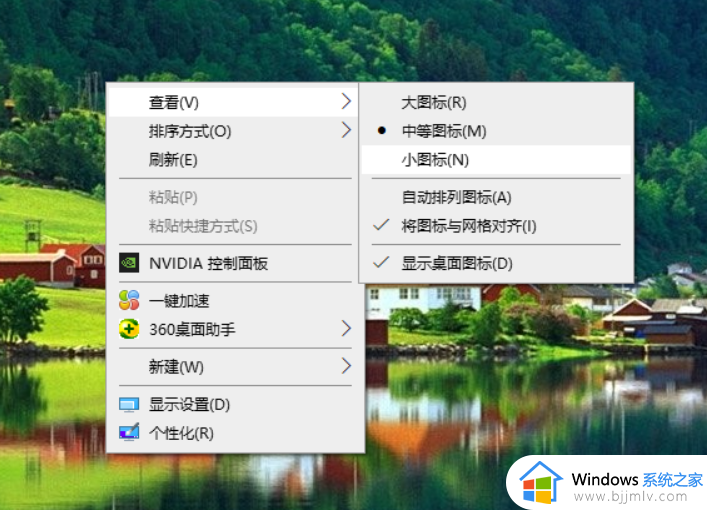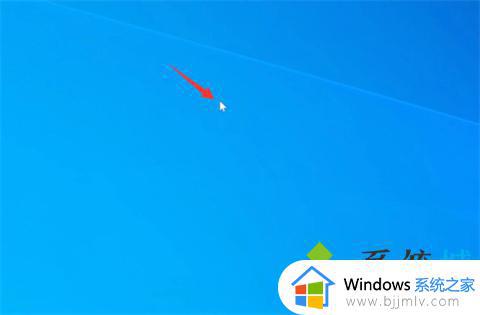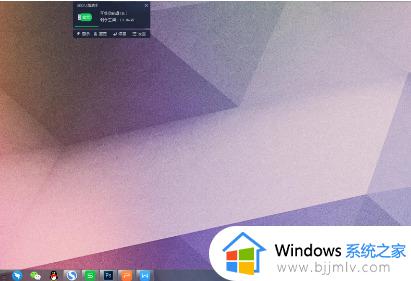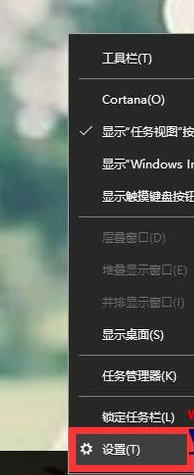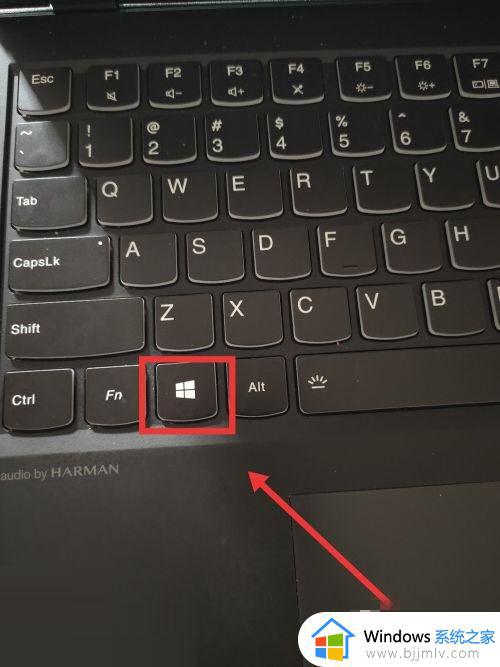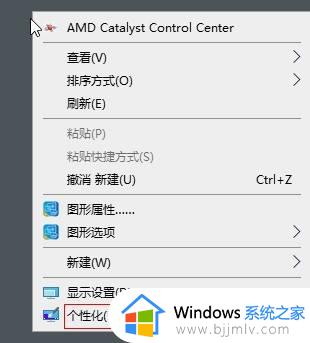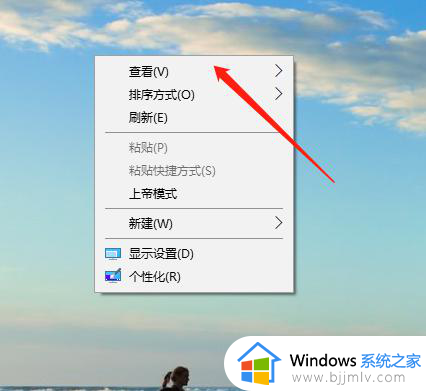win10图标变大怎么样恢复 win10桌面图标变大了如何恢复
更新时间:2023-04-14 10:24:15作者:runxin
每次在电脑安装完win10系统之后,对于桌面的布局设置也都符合用户的操作习惯,可是近日有用户在启动win10电脑进入系统桌面之后,却发现桌面上的图标都变大了,布局很是不好看,对此win10图标变大怎么样恢复呢?以下就是有关win10桌面图标变大了恢复方法。
具体方法:
1、首先打开电脑点击左下角的开始按钮;
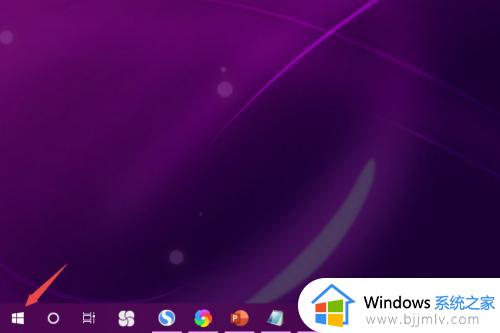
2、然后点击设置;
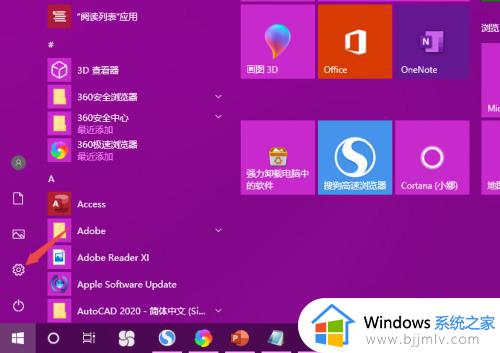
3、之后点击轻松使用;
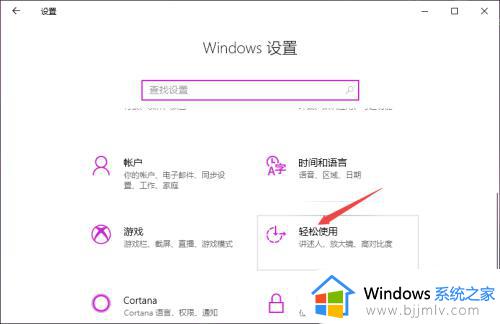
4、然后将放大文本下方的滑动按钮朝左滑动到最左边;
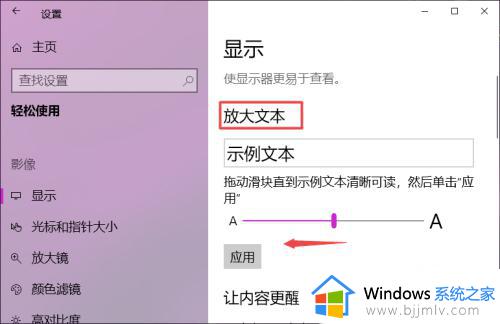
5、之后点击应用;
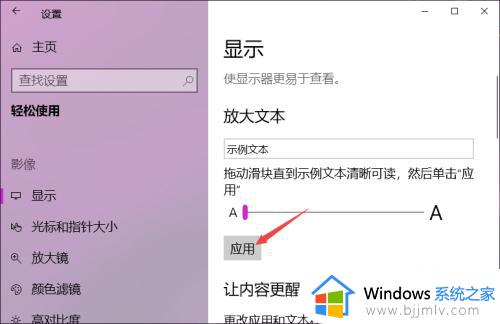
6、然后应用完成后,点击关闭;
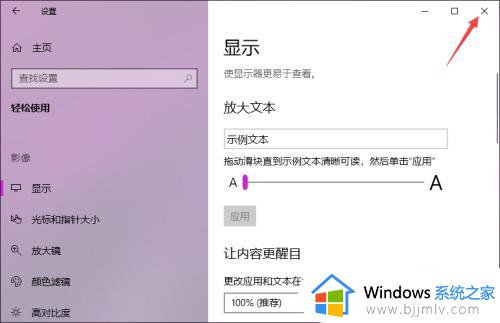
7、最后即可看到桌面上的图标和字体就都恢复到最初的状态。
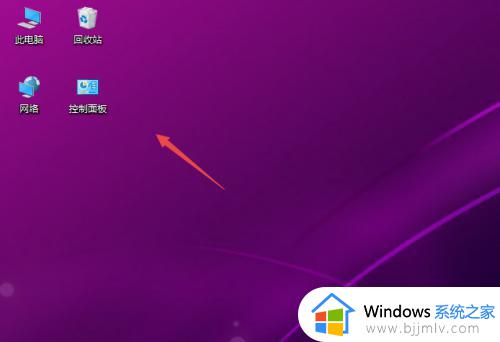
以上就是小编给大家带来的有关win10桌面图标变大了恢复方法了,碰到同样情况的朋友们赶紧参照小编的方法来处理吧,希望能够对大家有所帮助。